win10开机无法加载系统的解决方法(遇到开机无法加载系统的win10怎么办)
- 经验技巧
- 2024-11-11
- 29
在使用win10操作系统时,有时候可能会遇到开机无法加载系统的情况,这是一个相当常见的问题。当我们遇到这种情况时,很容易感到焦虑和困惑。但是,不用担心!本文将为大家介绍一些解决方法,帮助你轻松应对开机无法加载系统的问题。
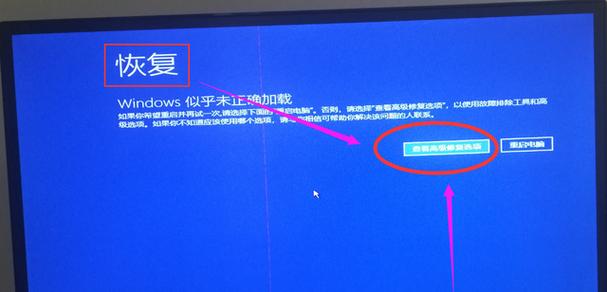
1.检查硬件设备连接是否正常
在遇到开机无法加载系统的情况下,首先应该检查硬件设备的连接是否正常。确保硬盘、内存、显卡等设备都牢固地连接在电脑主板上。如果发现有松动或者不正常的连接,及时修复。
2.检查启动顺序设置
打开BIOS设置界面,检查启动顺序设置是否正确。确保硬盘作为第一启动项,而不是USB设备或光驱。如果设置不正确,将启动顺序更改为硬盘,并保存修改。
3.进入安全模式进行修复
如果以上方法无效,可以尝试进入安全模式进行修复。在开机过程中按下F8或Shift+F8键,进入高级启动选项界面,选择安全模式启动。然后通过安全模式进行系统修复或还原操作。
4.使用系统修复工具
win10提供了一些强大的系统修复工具,如自动修复工具、启动修复工具等。可以尝试使用这些工具来修复开机无法加载系统的问题。
5.使用恢复磁盘
如果系统的启动文件损坏,可以使用win10安装盘或系统恢复磁盘进行修复。插入安装盘或恢复磁盘后,选择修复计算机,并按照提示进行操作。
6.执行系统还原
如果在最近进行了一些系统变更或安装了不兼容的软件导致开机无法加载系统,可以尝试执行系统还原。在安全模式下或通过安装盘进入恢复环境,选择系统还原并按照提示进行操作。
7.执行系统重置
如果以上方法都无效,可以尝试执行系统重置。在恢复环境中选择重置计算机,然后选择保留个人文件或完全清除磁盘,并按照提示进行操作。
8.检查硬盘状态
运行硬盘检测工具,检查硬盘是否有坏道或其他硬件问题。如果发现硬盘出现故障,需要及时更换。
9.更新驱动程序
有时候开机无法加载系统的问题可能是由于过期或损坏的驱动程序引起的。可以尝试通过设备管理器更新驱动程序,或者从官方网站下载最新的驱动程序并进行安装。
10.检查病毒感染
开机无法加载系统的原因之一可能是病毒感染。运行杀毒软件进行全盘扫描,清除任何发现的病毒或恶意软件。
11.修复启动文件
如果启动文件损坏导致开机无法加载系统,可以使用命令提示符或安装盘中的修复工具来修复启动文件。
12.清理系统垃圾文件
过多的系统垃圾文件可能会导致系统启动缓慢或无法加载。使用系统清理工具或第三方清理软件清理系统垃圾文件。
13.检查电源供应
确保电源供应正常。排除电源线松动或损坏的可能性,并检查电源是否正常工作。
14.进行硬件故障排查
如果以上方法都无效,可能是硬件出现故障。可以尝试拔下硬件设备进行排查,或者寻求专业人士的帮助。
15.寻求专业技术支持
如果以上方法都无法解决问题,建议寻求专业的技术支持。专业人员可以帮助你更准确地诊断问题,并提供解决方案。
遇到win10开机无法加载系统的问题可能会令人沮丧,但通过采取一些简单的步骤和方法,我们可以解决这个问题。本文介绍了15种解决方法,包括检查硬件连接、修复启动文件、进入安全模式等。希望这些方法能够帮助你快速恢复正常的系统加载,让你的计算机重新运行起来。
解决Win10开机无法加载系统的方法
随着电脑的普及,操作系统也是我们日常使用中必不可少的一部分。然而,有时候我们会遇到开机无法加载系统的问题,这不仅会给我们带来困扰,还可能导致重要数据的丢失。本文将针对Win10开机无法加载系统的问题,提供一些解决方法和建议,帮助读者迅速解决这一问题。
一、检查硬件连接是否正常
检查电脑的硬件连接是否正常,包括主板、硬盘、内存条等部件是否插好、插紧,同时也可以检查线缆接口是否有松动或损坏的情况。
二、修复引导文件
使用Win10安装盘或U盘启动电脑,选择“修复您的电脑”,然后选择“疑难解答”>“高级选项”>“命令提示符”。在命令提示符中输入以下命令并执行:bootrec/fixmbr、bootrec/fixboot、bootrec/scanos、bootrec/rebuildbcd。
三、恢复系统备份
如果您有提前创建的系统备份,可以使用系统备份恢复工具进行恢复操作。将系统备份文件还原到您的电脑上,然后重新启动,看是否能够解决开机无法加载系统的问题。
四、使用安全模式
在开机时按下F8或Shift+F8键,进入安全模式。在安全模式下,您可以尝试修复一些常见的问题,如驱动冲突、软件冲突等。同时也可以备份重要数据,以免数据丢失。
五、检查病毒或恶意软件
开机无法加载系统可能是由于病毒或恶意软件感染引起的。使用可信赖的杀毒软件对电脑进行全面扫描,清理可能存在的病毒或恶意软件。
六、运行系统自带的故障排除工具
Win10自带了一些故障排除工具,可以帮助我们解决一些常见的问题。打开“控制面板”>“系统和安全”>“故障排除”,选择适用于您问题的故障排除工具进行运行。
七、重装操作系统
如果以上方法都无法解决问题,您可以考虑重装操作系统。使用Win10安装盘或U盘启动电脑,选择“安装”,然后按照提示进行操作。请注意,在重装系统之前务必备份重要数据。
八、检查硬盘状态
使用硬盘检测软件检查硬盘的状态,查看是否存在坏道或其他硬盘问题。如果发现硬盘出现问题,建议及时更换。
九、更新驱动程序
有时候开机无法加载系统是由于过时或不兼容的驱动程序引起的。打开设备管理器,找到可能有问题的设备,右键点击并选择“更新驱动程序”。
十、清理系统垃圾文件
系统垃圾文件过多也可能导致系统启动困难。使用系统自带的磁盘清理工具或第三方清理工具,清理系统垃圾文件,释放磁盘空间。
十一、检查系统启动项
部分启动项可能会影响系统正常启动。打开任务管理器,切换到“启动”选项卡,禁用一些不必要的启动项。
十二、修复系统文件错误
打开命令提示符,输入sfc/scannow命令并执行,该命令可以扫描和修复一些系统文件错误。
十三、更新系统补丁
Win10定期发布系统补丁,修复一些已知的问题和漏洞。打开“设置”>“更新和安全”>“Windows更新”,检查是否有可用的更新,及时安装。
十四、重置电脑
如果以上方法都无法解决问题,您可以考虑重置电脑。打开“设置”>“更新和安全”>“恢复”,选择“开始”并按照提示进行操作。
十五、寻求专业帮助
如果您仍然无法解决开机无法加载系统的问题,建议寻求专业的技术支持或咨询,以获得更准确的解决方案。
Win10开机无法加载系统可能是由于硬件故障、系统文件损坏、病毒感染等原因引起的。本文列举了一些常见的解决方法,供读者参考。在解决问题之前,记得备份重要数据,以免数据丢失。若实在无法解决,建议寻求专业帮助,以获得更准确的指导。
版权声明:本文内容由互联网用户自发贡献,该文观点仅代表作者本人。本站仅提供信息存储空间服务,不拥有所有权,不承担相关法律责任。如发现本站有涉嫌抄袭侵权/违法违规的内容, 请发送邮件至 3561739510@qq.com 举报,一经查实,本站将立刻删除。